Olá! Se entendi corretamente, você está trabalhando com tabelas dinâmicas e o modelo de dados no Excel. Quando você adiciona os dados da tabela "Produtos" ao Modelo de Dados, o Excel deve reconhecer automaticamente as tabelas relacionadas e permitir que você as utilize na tabela dinâmica.
Se você já adicionou os dados da tabela "Produtos" ao Modelo de Dados e consegue ver todas as tabelas na aba de Dinâmica, isso é um bom sinal. No entanto, para criar uma tabela dinâmica para a tabela "Vendas", você ainda precisa criar uma nova tabela dinâmica específica para ela. O fato de ver as tabelas não significa que a tabela dinâmica foi automaticamente criada para cada uma delas.
Aqui estão os passos básicos para criar uma tabela dinâmica para a tabela "Vendas":
- Selecione a célula onde deseja que a nova tabela dinâmica seja colocada.
- Vá até a guia "Inserir" no Excel.
- Clique em "Tabela Dinâmica".
- Na caixa de diálogo que aparece, selecione a fonte de dados. Se a tabela "Vendas" já estiver no Modelo de Dados, ela deve aparecer aqui. Caso contrário, adicione-a à seleção.
- Escolha o local onde deseja colocar a tabela dinâmica (uma nova planilha ou uma existente).
- Arraste os campos necessários para as áreas desejadas na tabela dinâmica (por exemplo, arraste os campos de "Vendas" para a área de valores, "Data" para a área de linhas, e assim por diante).
Isso deve criar uma tabela dinâmica separada para a tabela "Vendas". Lembre-se de que as tabelas dinâmicas são específicas e você precisa criar uma para cada conjunto de dados que deseja analisar.
Espero que isso ajude! Se precisar de mais assistência, sinta-se à vontade para fornecer detalhes adicionais.
Um abraço,
Se este post foi útil, por favor, considere marcá-lo como solucionado ✓. Desejo a você excelentes estudos!


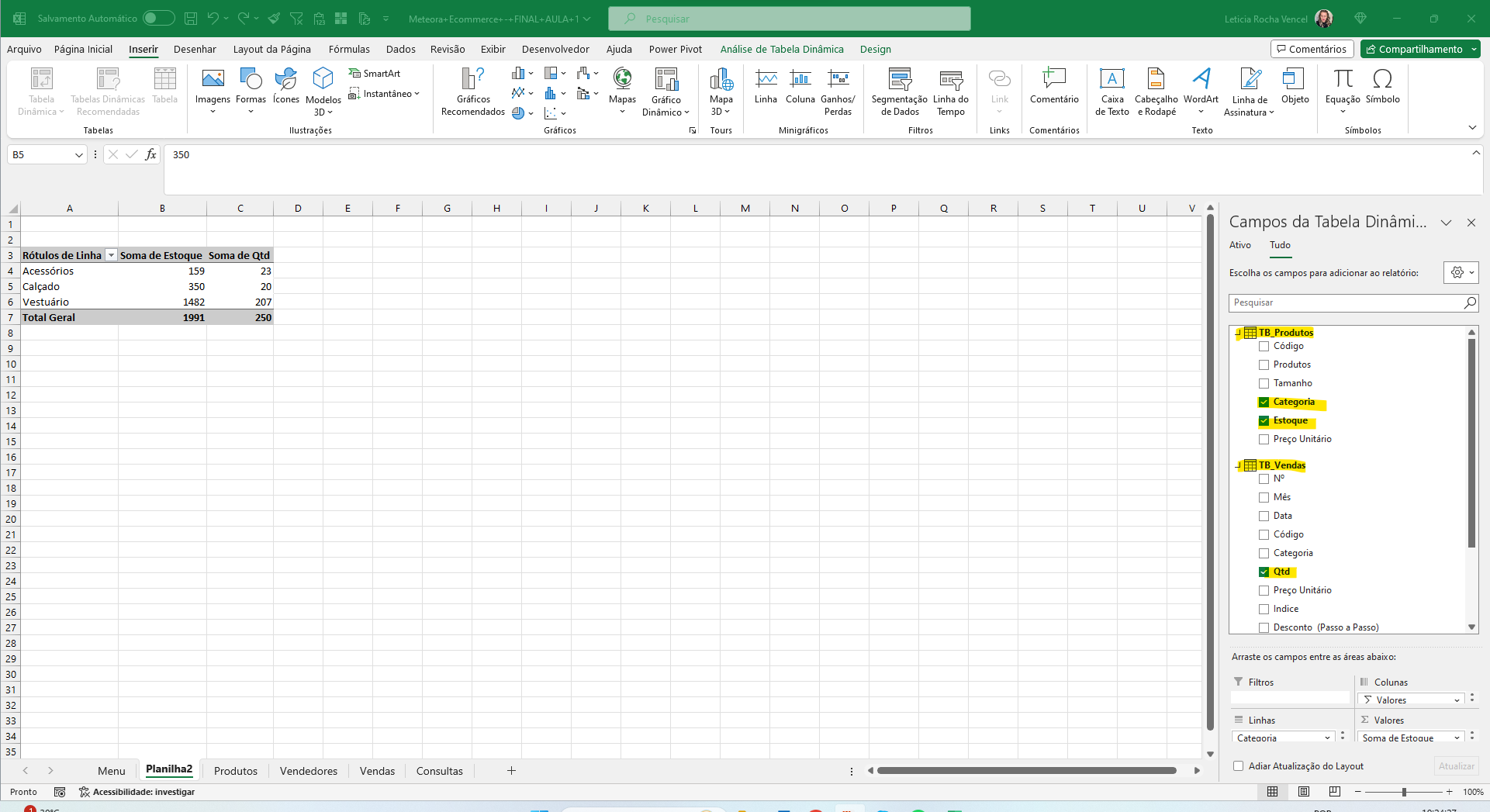 . Outro ponto que observei, quando vou na opção Alterar Fonte de Dados, o excel me mostra a imagem 02
. Outro ponto que observei, quando vou na opção Alterar Fonte de Dados, o excel me mostra a imagem 02 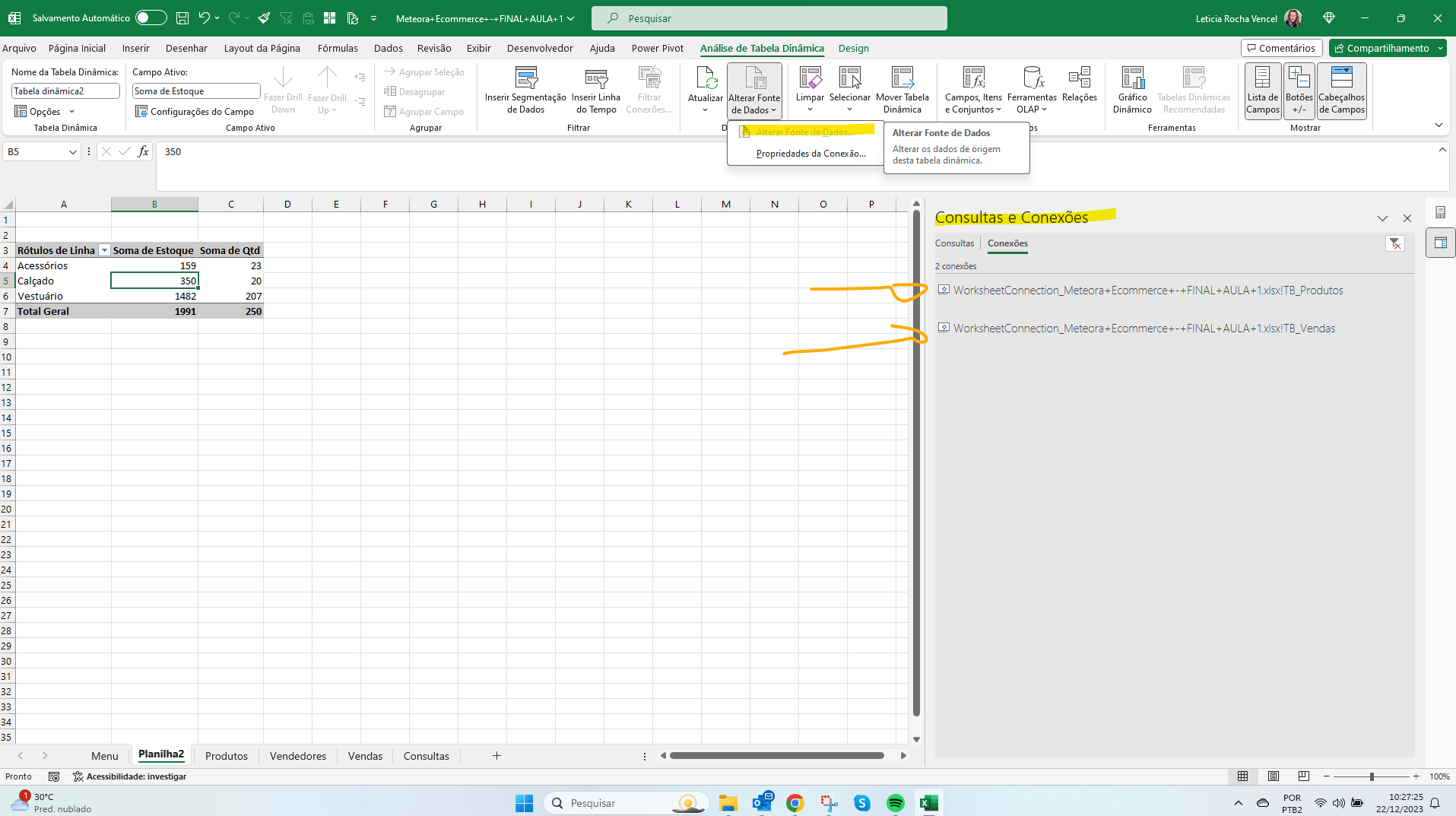 Minha dúvida é, se dessa forma que o excel está gerando está correto? Em Relações eu vejo que o excel fez o relacionamento pelo código, como esperado.
Minha dúvida é, se dessa forma que o excel está gerando está correto? Em Relações eu vejo que o excel fez o relacionamento pelo código, como esperado.